一、防火牆配置出錯
開始-->運行-->gpedit.msc
這時,打開了組策略
在左面分級展開
計算機配置-->管理模板-->網絡-->網絡連接-->Windows 防火牆
然後在這下面就是組策略強制限制的一些選項,找到你所需要的配置 定義成啟用 再設置回"未配置" 就可以了。
(有些軟件 更改的注冊表,有時 在組策略裡顯示不出來,可能更改以後 組策略裡仍然是未配置的,所以要配置一下,再配置回來)
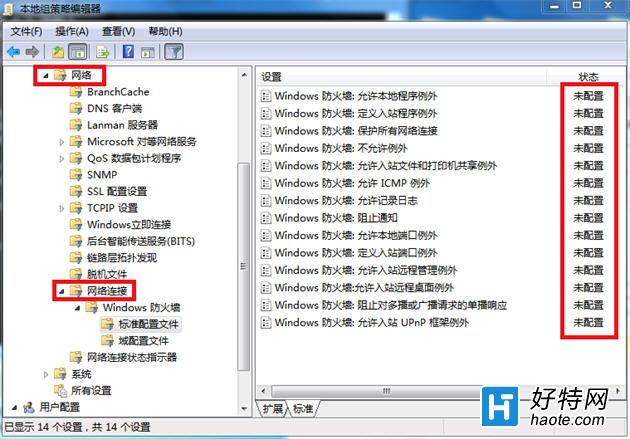
二、安全中心被關閉
防火牆啟用的選項變成灰色,無法啟用,並用提示“由於安全考慮,某些設置由組策略控制”
運行services.msc打開“服務”
將Security Center設為自動,並且啟用。
將Windows Firewall/Internet Connection Sharing(ICS)設為自動並且啟用。
將Application Layer Gateway Service 設為自動並且啟用。
如果仍然不能啟用防火牆,執行以下步驟:
運行regedit.exe打開注冊表,刪除下面兩項:
HKEY_LOCAL_MACHINE SOFTWARE Policies Microsoft WindowsFirewall
HKEY_CURRENT_USER SOFTWARE Policies Microsoft WindowsFirewall
(至少能找到一項)
在服務中重啟Windows Firewall/Internet Connection Sharing(ICS)
如果繼續提示“由於安全考慮,某些設置由組策略控制”,不會影響使用。
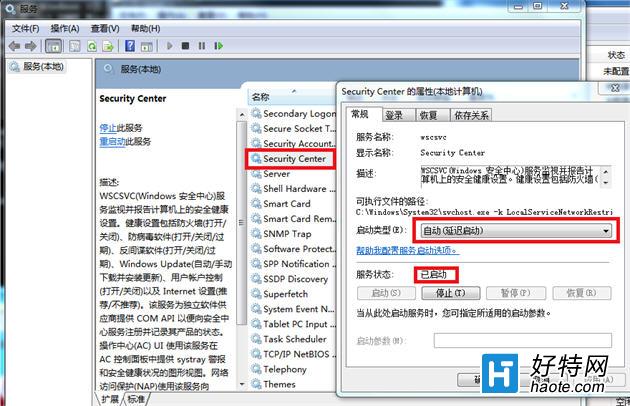
三、系統文件丟失
由於SharedAccess.reg文件丟失或損壞,SharedAccess.reg文件代表了Windows防火牆服務。
注意:Windows防火牆服務在Windows XP sp2替換在早期版本的WindowsXP中Internet連接防火牆(ICF)服務。
要解決此問題,使用下列方法之一。
[方法1]:調用“安裝 API InstallHinfSection”函數以安裝Windows防火牆
要安裝Windows防火牆, 請按照下列步驟:
1.單擊 開始 , 單擊 運行 , 類型 cmd然後單擊 確定 。
2.在命令提示符下,鍵入以下命令行,回車:
Rundll32 setupapi,InstallHinfSection Ndi-Steelhead 132 %windir%infnetrass.inf
3.重新啟動計算機
4.單擊 開始-運行(快捷鍵 Windows + R),輸入cmd,確定。
5.在命令提示符,鍵入以下命令:Netsh firewall reset,回車。
6.單擊 開始-運行,輸入firewall.cpl,回車。
7.在Windows防火牆對話框中單擊 On(推薦),確定。
[方法2]:Windows防火牆項添加到注冊表
警告:如果正確修改注冊表通過注冊表編輯器或通過其他方法可能發生Serious問題。這些問題可能需要重新安裝操作系統。Microsoft不能保證能夠解決這些問題。修改注冊表需要您自擔風險。
要將Windows防火牆項添加到注冊表, 請按照下列步驟操作:
1.將以下文本復制到記事本,然後保存文件為 Sharedaccess.reg:
點擊打開文本:點擊
2.雙擊 Sharedaccess.reg,將此文件的內容合並到注冊表可創建防火牆項。
3.重新啟動 Windows。
4.單擊 開始-運行,輸入cmd,確定。
5.在命令提示符,鍵入以下命令:Netsh firewall reset ,回車。
6.單擊 開始-運行,輸入firewall.cpl,確定。
7.配置與要使用 Windows 防火牆設置。
如果這些方法都不起作用,請換張盤重新安裝 Windows XP SP3/2003/7。